Win10如何关闭自动更新?4步就能搞定!超简单!
时间:2018-08-20 来源:互联网 浏览量:

『UBook X 有技巧』为常见问题&电脑&手机使用,提供实用解决方案和技巧。
win10系统会不定期进行更新,通常需要1-3个小时,在需要急用的时候更新是非常恼人的一件事。而大多数时候,更新不是必要的。本文介绍了关闭win10自动更新的方法。
步骤:
STEP1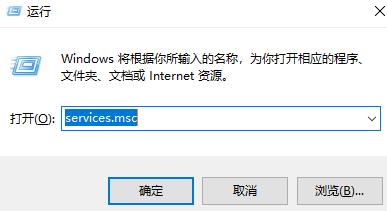
1.win+R,进入运行
2.输入命令:services.msc
3.确定-打开系统服务界面
STEP2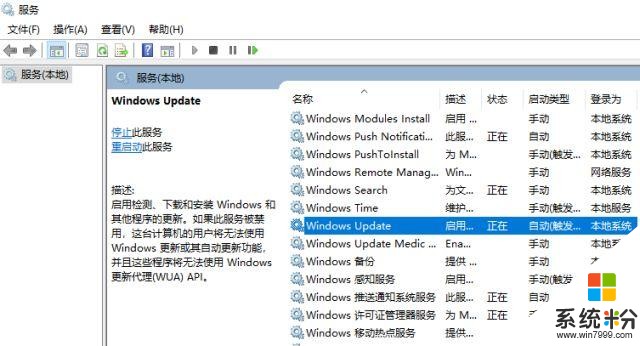
1.在服务界面中找到
2.Windows Update(此刻是自动的)
STEP3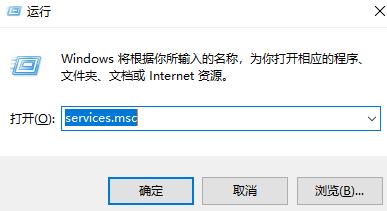
1.选中Windows Update
2.右键-属性
STEP4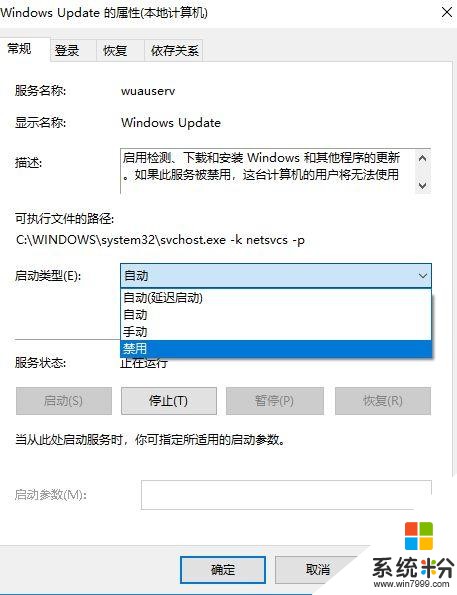
1.找到启动类型
2.将自动(或手动)改为禁用
3.点击确定
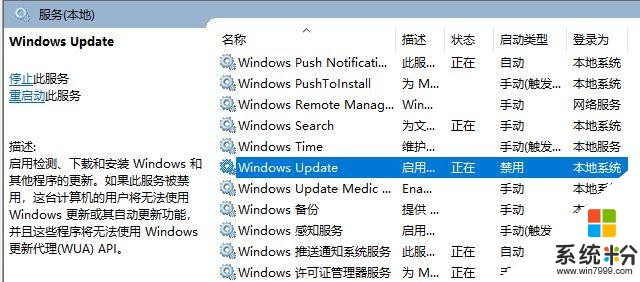
刷新-查看Windows Update的启动类型
已经变成禁用了,即不会再自动更新了!
↓↓↓↓↓↓
了解更多实用有趣的干货,欢迎关注Ubook知识课堂~
我要分享:
相关资讯
热门手机应用
最新热门游戏
微软资讯推荐
- 1 微软将解决Windows 10中最糟糕的事情之一
- 2 微软HoloLens2混合现实头显正式发售售价约24400元
- 3 爆料:微软SurfaceGo2将在几周内发布,售价2807元起
- 4微软Windows 10创意者更新15063.1029正式版推送
- 5谷歌微软亚马逊去年投了315亿美元 都给了云计算
- 6如何阻止Microsoft Edge Chromium在Windows 10上自动安装?
- 7曾经不想升级Win10,知道有这9个好用功能后,又败给真香定律了
- 8微软Surface Note概念手机,三星Note 8的杀手?
- 9连那1%都没了,回顾微软手机操作系统的血泪史
- 10从游戏中心到娱乐中心: 微软同多家电视服务商合作把Xbox 360变成一个电视中心
